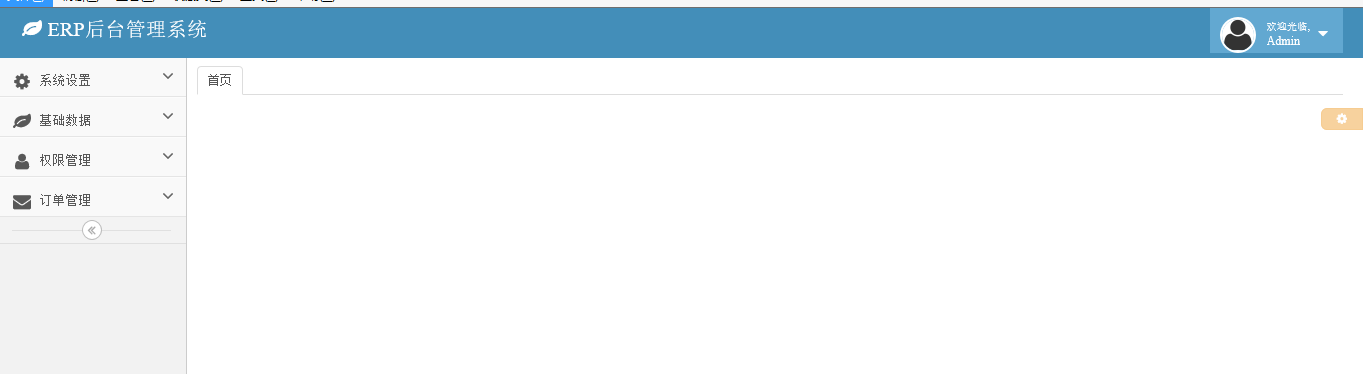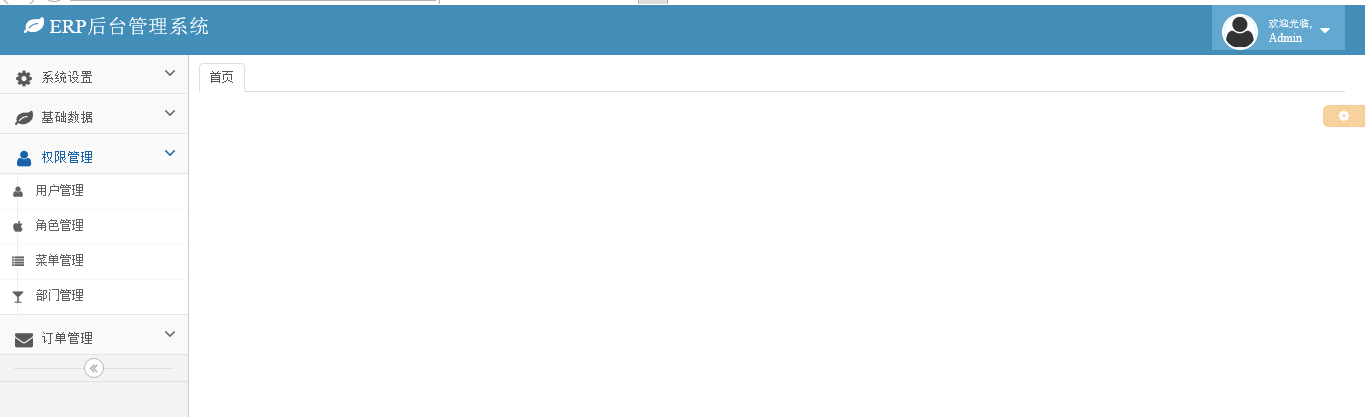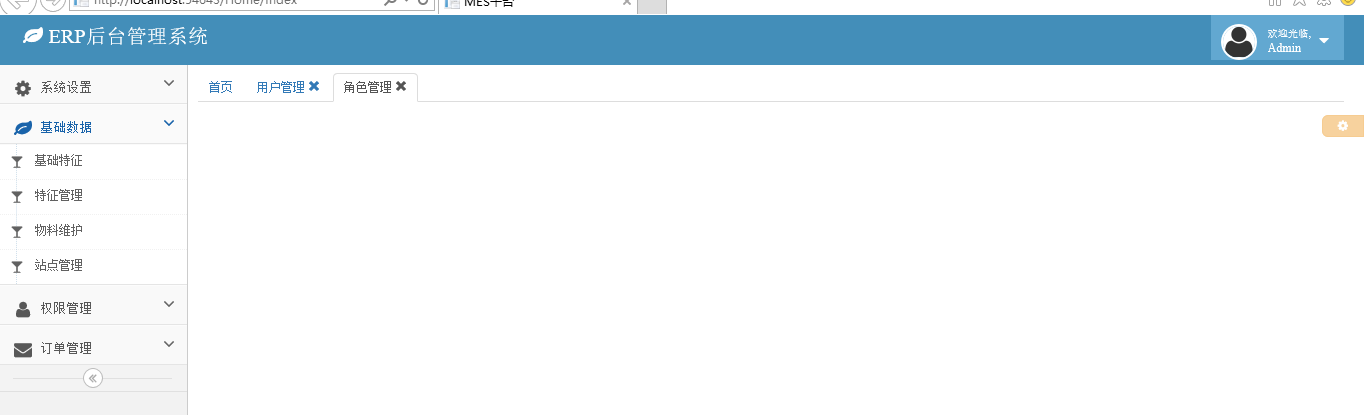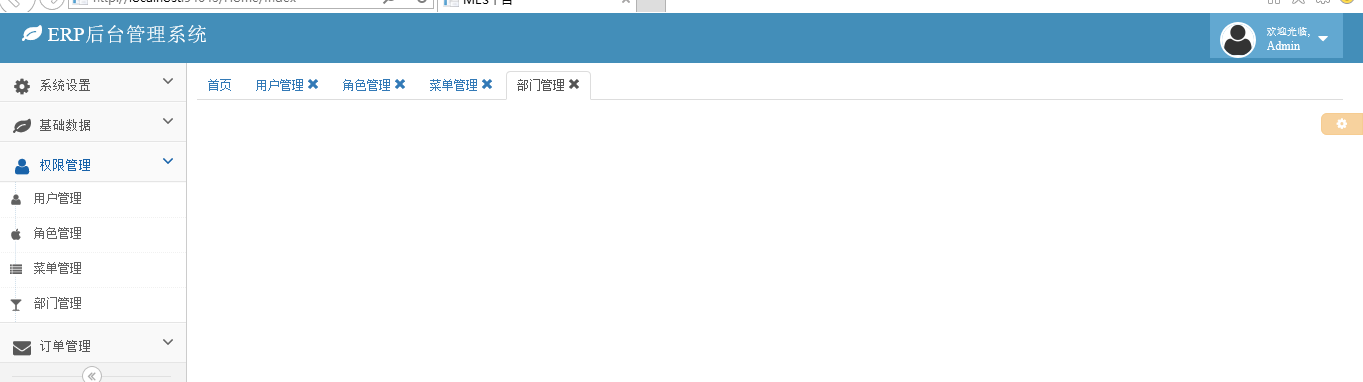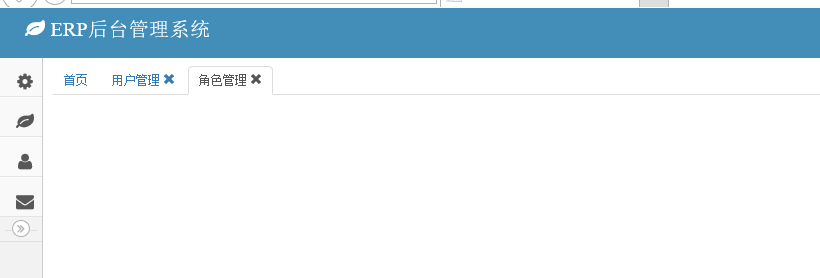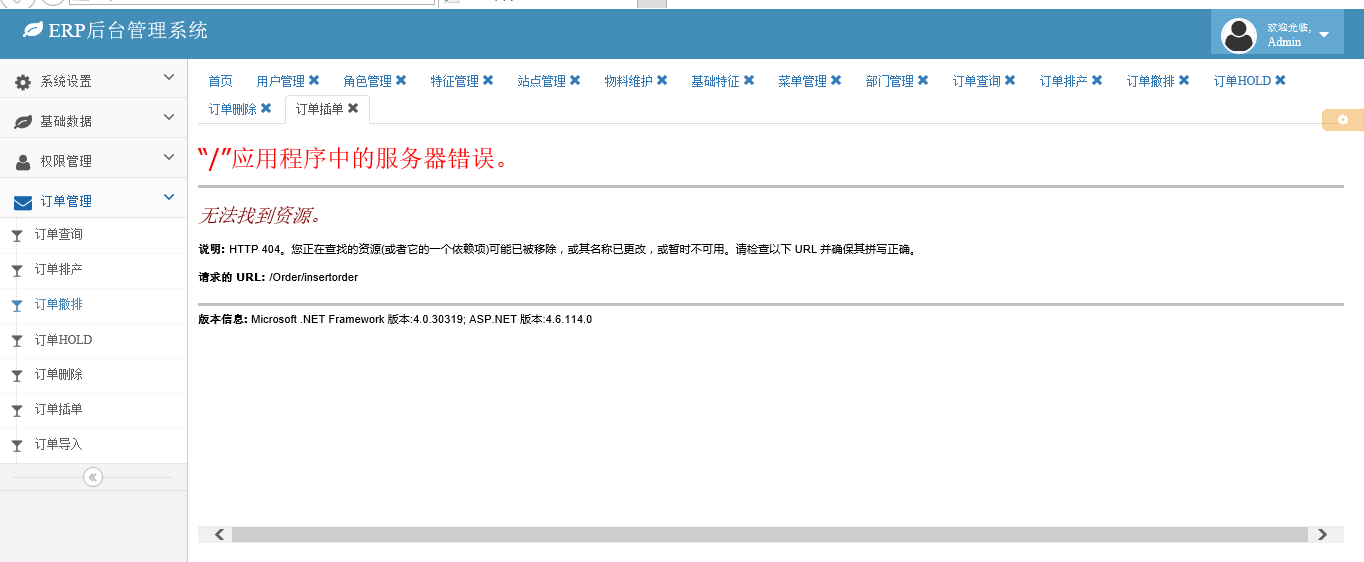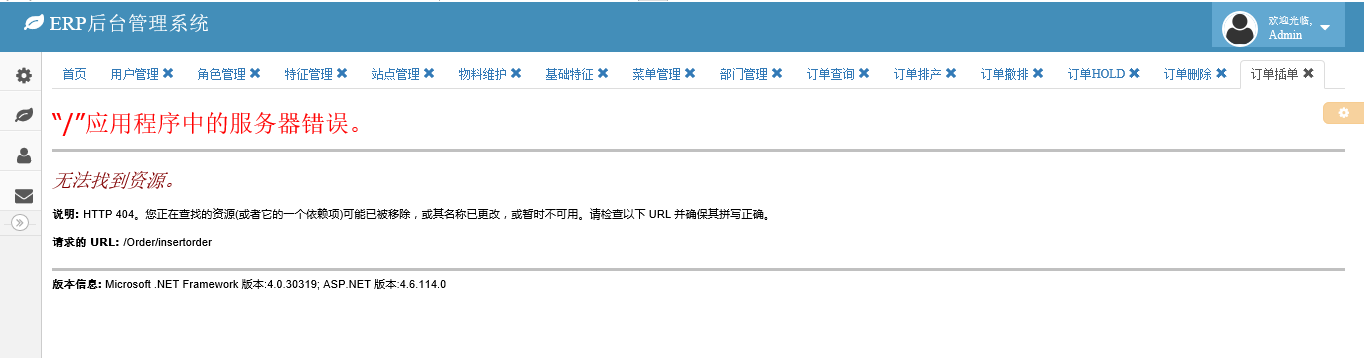本文分享了项目中使用Ace模板的菜单样式和基于iframe的Tab页效果。
一、效果展示
折腾了好久,终于将菜单样式和Tab页的效果从项目中抽出来了。
1、初始加载出来的效果
2、展开菜单(支持多级展开,后面代码介绍)
3、点击子菜单,以Tab页的形式打开对应的页面
4、支持菜单折叠
5、打开的菜单过多时自动换行显示,折叠后自适应
二、代码示例
有现成的东西用很方便的,总的来说Bootstrap Ace模板的功能还是比较强大的,并且支持各种终端设备。本文主要使用的它的菜单的效果,下面就来看看Ace模板菜单效果的实现代码。
1、菜单效果
由于Ace是基于Bootstrap的,所以首先需要引用jquery和bootstrap组件,先来总的看看它需要引用哪些文件吧。
<script src="/Scripts/jquery-1.9.1.min.js"></script> <script src="/Content/bootstrap/js/bootstrap.min.js"></script> <link href="/Content/bootstrap/css/bootstrap.min.css" rel="stylesheet" /> <link href="/Content/font-awesome/css/font-awesome.min.css" rel="stylesheet" /> <link href="/Content/ace/css/ace-rtl.min.css" rel="stylesheet" /> <link href="/Content/ace/css/ace-skins.min.css" rel="stylesheet" /> <link href="/Content/sidebar-menu/sidebar-menu.css" rel="stylesheet"/> <script src="/Content/ace/js/ace-extra.min.js"></script> <script src="/Content/ace/js/ace.min.js"></script> <script src="/Content/sidebar-menu/sidebar-menu.js"></script>
呵呵,看着还是挺多的吧。除了最后一个js文件()是博主自己封装的,其他基本都是些组件需要的特性组件。看看页面上面要放哪些html标签:
<div class="sidebar" id="sidebar">
<ul class="nav nav-list" id="menu"></ul>
<div class="sidebar-collapse" id="sidebar-collapse">
<i class="icon-double-angle-left" data-icon1="icon-double-angle-left" data-icon2="icon-double-angle-right"></i>
</div>
</div>
再来看看sidebar-menu.js这个文件里面封装的方法:
(function ($) {
$.fn.sidebarMenu = function (options) {
options = $.extend({}, $.fn.sidebarMenu.defaults, options || {});
var target = $(this);
target.addClass('nav');
target.addClass('nav-list');
if (options.data) {
init(target, options.data);
}
else {
if (!options.url) return;
$.getJSON(options.url, options.param, function (data) {
init(target, data);
});
}
var url = window.location.pathname;
//menu = target.find("[href='" + url + "']");
//menu.parent().addClass('active');
//menu.parent().parentsUntil('.nav-list', 'li').addClass('active').addClass('open');
function init(target, data) {
$.each(data, function (i, item) {
var li = $('<li></li>');
var a = $('<a></a>');
var icon = $('<i></i>');
//icon.addClass('glyphicon');
icon.addClass(item.icon);
var text = $('<span></span>');
text.addClass('menu-text').text(item.text);
a.append(icon);
a.append(text);
if (item.menus&&item.menus.length>0) {
a.attr('href', '#');
a.addClass('dropdown-toggle');
var arrow = $('<b></b>');
arrow.addClass('arrow').addClass('icon-angle-down');
a.append(arrow);
li.append(a);
var menus = $('<ul></ul>');
menus.addClass('submenu');
init(menus, item.menus);
li.append(menus);
}
else {
var href = 'javascript:addTabs({id:\'' + item.id + '\',title: \'' + item.text + '\',close: true,url: \'' + item.url + '\'});';
a.attr('href', href);
//if (item.istab)
// a.attr('href', href);
//else {
// a.attr('href', item.url);
// a.attr('title', item.text);
// a.attr('target', '_blank')
//}
li.append(a);
}
target.append(li);
});
}
}
$.fn.sidebarMenu.defaults = {
url: null,
param: null,
data: null
};
})(jQuery);
在页面上面直接调用sidebar-menu的方法
$(function () {
$('#menu').sidebarMenu({
data: [{
id: '1',
text: '系统设置',
icon: 'icon-cog',
url: '',
menus: [{
id: '11',
text: '编码管理',
icon: 'icon-glass',
url: '/CodeType/Index'
}]
}, {
id: '2',
text: '基础数据',
icon: 'icon-leaf',
url: '',
menus: [{
id: '21',
text: '基础特征',
icon: 'icon-glass',
url: '/BasicData/BasicFeature/Index'
}, {
id: '22',
text: '特征管理',
icon: 'icon-glass',
url: '/BasicData/Features/Index'
}, {
id: '23',
text: '物料维护',
icon: 'icon-glass',
url: '/Model/Index'
}, {
id: '24',
text: '站点管理',
icon: 'icon-glass',
url: '/Station/Index'
}]
}, {
id: '3',
text: '权限管理',
icon: 'icon-user',
url: '',
menus: [{
id: '31',
text: '用户管理',
icon: 'icon-user',
url: '/SystemSetting/User'
}, {
id: '32',
text: '角色管理',
icon: 'icon-apple',
url: '/SystemSetting/Role'
}, {
id: '33',
text: '菜单管理',
icon: 'icon-list',
url: '/SystemSetting/Menu'
}, {
id: '34',
text: '部门管理',
icon: 'icon-glass',
url: '/SystemSetting/Department'
}]
}, {
id: '4',
text: '订单管理',
icon: 'icon-envelope',
url: '',
menus: [{
id: '41',
text: '订单查询',
icon: 'icon-glass',
url: '/Order/Query'
}, {
id: '42',
text: '订单排产',
icon: 'icon-glass',
url: '/Order/PLANTPRODUCT'
}, {
id: '43',
text: '订单撤排',
icon: 'icon-glass',
url: '/Order/cancelPRODUCT'
}, {
id: '44',
text: '订单HOLD',
icon: 'icon-glass',
url: '/Order/hold'
}, {
id: '45',
text: '订单删除',
icon: 'icon-glass',
url: '/Order/delete'
}, {
id: '47',
text: '订单插单',
icon: 'icon-glass',
url: '/Order/insertorder'
}, {
id: '48',
text: '订单导入',
icon: 'icon-glass',
url: '/Order/Import'
}]
}]
});
});
这里需要说明的很重要的一点就是关于菜单前面的小图标:
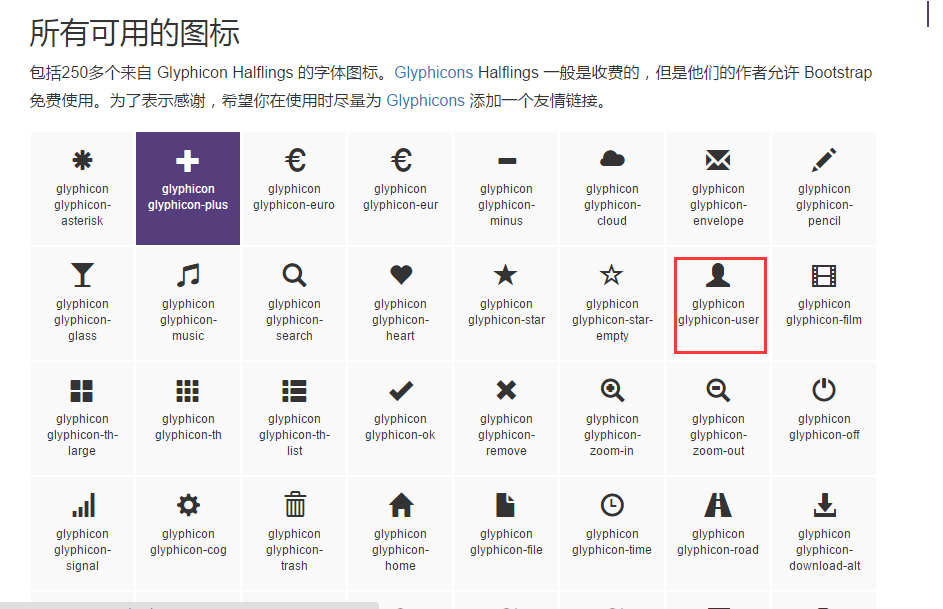
con的值为icon-user的时候,菜单上面就会显示一个如图的小图标。当然一般情况下,菜单肯定是动态加载的的,如果需要从后台取数据,可以直接调用此方法:
$('#menu').sidebarMenu({ url: "/api/UserApi/GetMenuByUser/", param: { strUser: 'admin' } });
即可,呵呵,很简单吧。
2、Tab页效果
Tab页的效果其实是和左边菜单息息相关的,首先还是看看Tab页效果的js引用。
页面的html标签:
<div class="main-content"><div class="page-content">
<div class="row">
<div class="col-xs-12" style="padding-left:5px;">
<ul class="nav nav-tabs" role="tablist">
<li class="active"><a href="#Index" role="tab" data-toggle="tab">首页</a></li>
</ul>
<div class="tab-content">
<div role="tabpanel" class="tab-pane active" id="Index">
</div>
</div>
</div>
</div>
</div>
</div>
bootstrap-tab.js这个文件里面封装了addTabs方法
var addTabs = function (options) {
//var rand = Math.random().toString();
//var id = rand.substring(rand.indexOf('.') + 1);
var url = window.location.protocol + '//' + window.location.host;
options.url = url + options.url;
id = "tab_" + options.id;
$(".active").removeClass("active");
//如果TAB不存在,创建一个新的TAB
if (!$("#" + id)[0]) {
//固定TAB中IFRAME高度
mainHeight = $(document.body).height() - 90;
//创建新TAB的title
title = '<li role="presentation" id="tab_' + id + '"><a href="#' + id + '" aria-controls="' + id + '" role="tab" data-toggle="tab">' + options.title;
//是否允许关闭
if (options.close) {
title += ' <i class="glyphicon glyphicon-remove" tabclose="' + id + '"></i>';
}
title += '</a></li>';
//是否指定TAB内容
if (options.content) {
content = '<div role="tabpanel" class="tab-pane" id="' + id + '">' + options.content + '</div>';
} else {//没有内容,使用IFRAME打开链接
content = '<div role="tabpanel" class="tab-pane" id="' + id + '"><iframe src="' + options.url + '" width="100%" height="' + mainHeight +
'" frameborder="no" border="0" marginwidth="0" marginheight="0" scrolling="yes" allowtransparency="yes"></iframe></div>';
}
//加入TABS
$(".nav-tabs").append(title);
$(".tab-content").append(content);
}
//激活TAB
$("#tab_" + id).addClass('active');
$("#" + id).addClass("active");
};
var closeTab = function (id) {
//如果关闭的是当前激活的TAB,激活他的前一个TAB
if ($("li.active").attr('id') == "tab_" + id) {
$("#tab_" + id).prev().addClass('active');
$("#" + id).prev().addClass('active');
}
//关闭TAB
$("#tab_" + id).remove();
$("#" + id).remove();
};
$(function () {
mainHeight = $(document.body).height() - 45;
$('.main-left,.main-right').height(mainHeight);
$("[addtabs]").click(function () {
addTabs({ id: $(this).attr("id"), title: $(this).attr('title'), close: true });
});
$(".nav-tabs").on("click", "[tabclose]", function (e) {
id = $(this).attr("tabclose");
closeTab(id);
});
});
那么,在什么时候调用Addtabs方法呢?答案是注册菜单click事件的时候,这部分代码在前面sidebar-menu组件封装的时候就有,可以看看上面。
以上就是bootstrap ace模板的菜单和Tab页效果的展示,总的来说,基本的功能具备了,但菜单的样式还有待调整,比如点击某个菜单之后,点击的菜单需要给一个选中的状态。如果你的项目也是用的bootstrap风格,研究下ace模板,可以使用起来试试。
 Python vs. JavaScript:开发人员的比较分析May 09, 2025 am 12:22 AM
Python vs. JavaScript:开发人员的比较分析May 09, 2025 am 12:22 AMPython和JavaScript的主要区别在于类型系统和应用场景。1.Python使用动态类型,适合科学计算和数据分析。2.JavaScript采用弱类型,广泛用于前端和全栈开发。两者在异步编程和性能优化上各有优势,选择时应根据项目需求决定。
 Python vs. JavaScript:选择合适的工具May 08, 2025 am 12:10 AM
Python vs. JavaScript:选择合适的工具May 08, 2025 am 12:10 AM选择Python还是JavaScript取决于项目类型:1)数据科学和自动化任务选择Python;2)前端和全栈开发选择JavaScript。Python因其在数据处理和自动化方面的强大库而备受青睐,而JavaScript则因其在网页交互和全栈开发中的优势而不可或缺。
 Python和JavaScript:了解每个的优势May 06, 2025 am 12:15 AM
Python和JavaScript:了解每个的优势May 06, 2025 am 12:15 AMPython和JavaScript各有优势,选择取决于项目需求和个人偏好。1.Python易学,语法简洁,适用于数据科学和后端开发,但执行速度较慢。2.JavaScript在前端开发中无处不在,异步编程能力强,Node.js使其适用于全栈开发,但语法可能复杂且易出错。
 JavaScript的核心:它是在C还是C上构建的?May 05, 2025 am 12:07 AM
JavaScript的核心:它是在C还是C上构建的?May 05, 2025 am 12:07 AMjavascriptisnotbuiltoncorc; saninterpretedlanguagethatrunsonenginesoftenwritteninc.1)javascriptwasdesignedAsalightweight,解释edganguageforwebbrowsers.2)Enginesevolvedfromsimpleterterterpretpreterterterpretertestojitcompilerers,典型地提示。
 JavaScript应用程序:从前端到后端May 04, 2025 am 12:12 AM
JavaScript应用程序:从前端到后端May 04, 2025 am 12:12 AMJavaScript可用于前端和后端开发。前端通过DOM操作增强用户体验,后端通过Node.js处理服务器任务。1.前端示例:改变网页文本内容。2.后端示例:创建Node.js服务器。
 Python vs. JavaScript:您应该学到哪种语言?May 03, 2025 am 12:10 AM
Python vs. JavaScript:您应该学到哪种语言?May 03, 2025 am 12:10 AM选择Python还是JavaScript应基于职业发展、学习曲线和生态系统:1)职业发展:Python适合数据科学和后端开发,JavaScript适合前端和全栈开发。2)学习曲线:Python语法简洁,适合初学者;JavaScript语法灵活。3)生态系统:Python有丰富的科学计算库,JavaScript有强大的前端框架。
 JavaScript框架:为现代网络开发提供动力May 02, 2025 am 12:04 AM
JavaScript框架:为现代网络开发提供动力May 02, 2025 am 12:04 AMJavaScript框架的强大之处在于简化开发、提升用户体验和应用性能。选择框架时应考虑:1.项目规模和复杂度,2.团队经验,3.生态系统和社区支持。
 JavaScript,C和浏览器之间的关系May 01, 2025 am 12:06 AM
JavaScript,C和浏览器之间的关系May 01, 2025 am 12:06 AM引言我知道你可能会觉得奇怪,JavaScript、C 和浏览器之间到底有什么关系?它们之间看似毫无关联,但实际上,它们在现代网络开发中扮演着非常重要的角色。今天我们就来深入探讨一下这三者之间的紧密联系。通过这篇文章,你将了解到JavaScript如何在浏览器中运行,C 在浏览器引擎中的作用,以及它们如何共同推动网页的渲染和交互。JavaScript与浏览器的关系我们都知道,JavaScript是前端开发的核心语言,它直接在浏览器中运行,让网页变得生动有趣。你是否曾经想过,为什么JavaScr


热AI工具

Undresser.AI Undress
人工智能驱动的应用程序,用于创建逼真的裸体照片

AI Clothes Remover
用于从照片中去除衣服的在线人工智能工具。

Undress AI Tool
免费脱衣服图片

Clothoff.io
AI脱衣机

Video Face Swap
使用我们完全免费的人工智能换脸工具轻松在任何视频中换脸!

热门文章

热工具

SecLists
SecLists是最终安全测试人员的伙伴。它是一个包含各种类型列表的集合,这些列表在安全评估过程中经常使用,都在一个地方。SecLists通过方便地提供安全测试人员可能需要的所有列表,帮助提高安全测试的效率和生产力。列表类型包括用户名、密码、URL、模糊测试有效载荷、敏感数据模式、Web shell等等。测试人员只需将此存储库拉到新的测试机上,他就可以访问到所需的每种类型的列表。

PhpStorm Mac 版本
最新(2018.2.1 )专业的PHP集成开发工具

SublimeText3汉化版
中文版,非常好用

mPDF
mPDF是一个PHP库,可以从UTF-8编码的HTML生成PDF文件。原作者Ian Back编写mPDF以从他的网站上“即时”输出PDF文件,并处理不同的语言。与原始脚本如HTML2FPDF相比,它的速度较慢,并且在使用Unicode字体时生成的文件较大,但支持CSS样式等,并进行了大量增强。支持几乎所有语言,包括RTL(阿拉伯语和希伯来语)和CJK(中日韩)。支持嵌套的块级元素(如P、DIV),

EditPlus 中文破解版
体积小,语法高亮,不支持代码提示功能